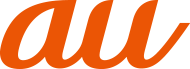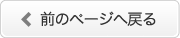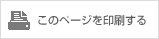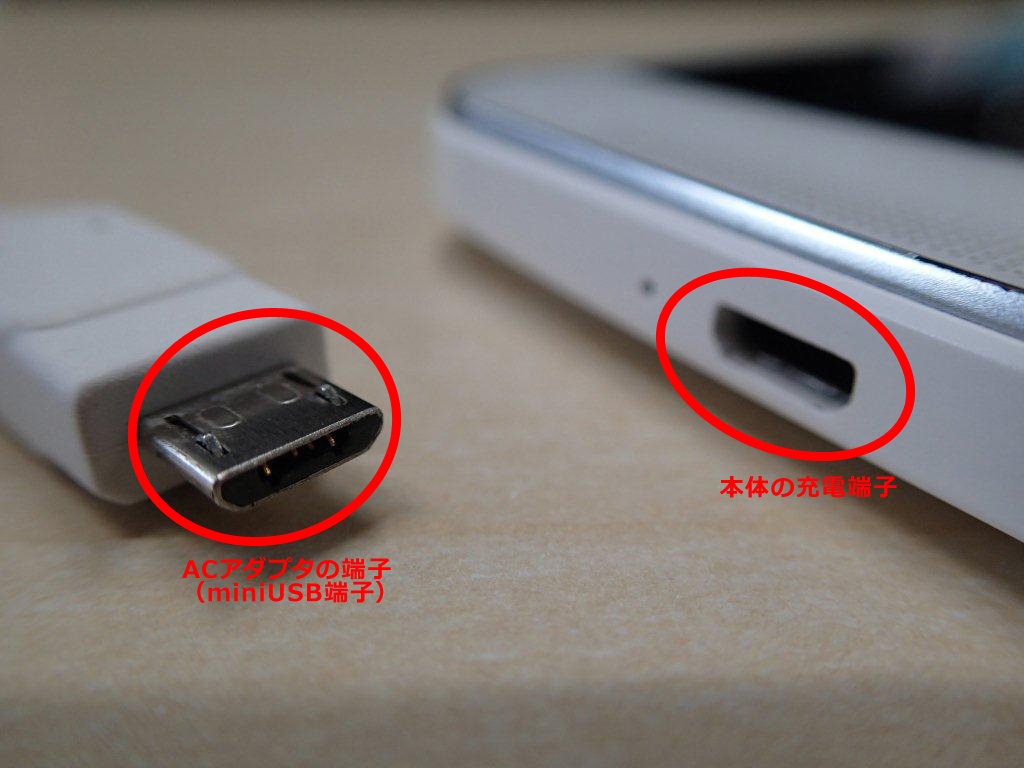電源・バッテリー
充電ランプが点灯せず、充電もできない
パソコンからUSBケーブル接続で充電できない
あてはまるチェック項目の対処方法をお試しください。
- Check1
-
一時的に動作が不安定になっている可能性があります。
- Check2
-
接触不良の可能性があります。
- Check3
-
パソコンの電源が入っていない状態、またはパソコン自体のバッテリー残量がない状態になっている可能性があります。
- Check4
-
電池が空になっている可能性があります。
- Check5
-
充電端子コネクタ故障による接触不良の疑いがあります。
- Check6
-
USBケーブルの不具合でご利用いただけない可能性があります。
- Check7
-
パソコンが正しく動作していないため、充電できていない可能性があります。
- Check8
-
auのスマートフォンや充電機器に同梱されているケーブル、または、au+1 CollectionのUSBケーブル以外のUSBケーブルを利用すると充電が出来なかったり時間がかかる場合があります。
解決しない場合
解決しない場合、auでは「修理」「交換」「買い換え」のいずれかの対応をご案内しております。
診断したい項目を選択してください
- 発熱